标签:依据 结果 include cmd命令 解释 .bat target 添加 odi
JMeter是一个软件,使负载测试或业绩为导向的业务(功能)测试不同的协议或技术。 Apache软件基金会的Stefano Mazzocchi JMeter的最初的开发。他写道:它主要对 Apache JServ
(现在称为如Apache Tomcat项目)的性能进行测试。Apache后来重新设计JMeter 增强的图形用户界面和添加功能测试能力。Jmeter最初使用到性能测试,后来经过修改,可以对软件的不
仅仅进行性能测试,还可以进行接口测试与功能,本文章在这里要详细介绍的就是,使用Jmeter测试一个产品的接口测试,并把Jmeter与ant,Jenkins结合起来,自动化的去执行,并且生成
给予html的测试报告。关于jmeter的其他详细信息,建议看官方的文档,解释的比较详细和权威。
加压后,到biin目录下,点击jmeter.bat启动jmeter(如果是linux环境,给jmeter.sh可执行的权限,然后执行jmeter.sh就可以启动jmeter),见启动后的界面,见如下的截图:
这里已m.cyw.com为案例,测试网易邮箱登录,弹出的接口,见创建后的项目(这里重点介绍与ant,jenkins的整合,不详细介绍jmeter的使用方法),见创建后的项目计划截图:
下来来看m.cyw.com为案例,跳转到西安市的接口为:http://m.cyw.com/index.php?m=api&c=cookie&a=setcity,请求为post请求,具体见如下postman对该接口的请求截图:
见如上,该接口在postman中调用,返回的json字符串,完善jmeter,见完善后的jmeter截图以及附件:
在jmeter中,点击run,可以看到执行的结果,见截图:
依据结果中,可以看到执行的结果,是通过的,下来把jmeter与ant进行整合,实现自动化的执行,而不是每次执行,得打开jmeter的界面,点击run去执行,ant的下载地址为:
然后在path环境变量中加入%ANT_HOME%\bin,配置完成后,打开cmd命令提示符,输入ant -v ,出现如下截图,说明ant环境配置OK,见截图:
想要实现jmeter使用ant去执行,需要做如下几个操作:
1、修改jmeter配置文件jmeter.properties,把jmeter.save.saveservice.output_format=csv修改为jmeter.save.saveservice.output_format=xml,并
不要注释,见截图:
2、在jmeter的extras目录下,把ant-jmeter-1.1.1.jar文件复制到ant的lib目录下,见截图;
3、在jmeter当前目录下创建TestCase文件夹,并把wap.jmx复制到TestCase目录下,见截图:
4、编写build.xml文件,ant执行时候,会使用到该文件,见build.xml文件的源码:
<?xml version="1.0" encoding="UTF8"?>
<project name="Jmeter-TestCase" default="run" basedir=".">
<tstamp>
<format property="time" pattern="yyyyMMddhhmm" />
</tstamp>
<!--jmeter的目录-->
<property name="jmeter.home" value="D:\git\cyw\cyw_jmeter\apache-jmeter-2.12" />
<property name="jmeter.result.jtl.dir" value="D:\git\cyw\cyw_jmeter\apache-jmeter-2.12\TestCaset\report\jtl" />
<property name="jmeter.result.html.dir" value="Q:\tools\apache-jmeter\test\report\html" />
<property name="ReportName" value="TestReport" />
<property name="jmeter.result.jtlName" value="${jmeter.result.jtl.dir}/${ReportName}${time}.jtl" />
<property name="jmeter.result.htmlName" value="${jmeter.result.html.dir}/${ReportName}${time}.html" />
<target name="run">
<antcall target="test" />
<antcall target="report" />
</target>
<target name="test">
<taskdef name="jmeter" classname="org.programmerplanet.ant.taskdefs.jmeter.JMeterTask" />
<jmeter jmeterhome="${jmeter.home}" resultlog="${jmeter.result.jtlName}">
<testplans dir="D:\git\cyw\cyw_jmeter\apache-jmeter-2.12\TestCase" includes="wap.jmx" />
<property name="jmeter.save.saveservice.output_format" value="xml"/>
</jmeter>
</target>
<target name="report">
<xslt in="${jmeter.result.jtlName}"
out="${jmeter.result.htmlName}"
<!--jmeter的xml模板-->
style="${jmeter.home}/extras/jmeter-results-detail-report_21.xsl" />
<copy todir="${jmeter.result.html.dir}">
<fileset dir="${jmeter.home}/extras">
<include name="collapse.png" />
<include name="expand.png" />
</fileset>
</copy>
</target>
</project>
5、到D:\git\cyw\cyw_jmeter\apache-jmeter-2.12\TestCase目录下,执行ant命令,就会执行接口测试用例,生成给予html的测试报告,见ant执行的命令:
从命令行中,可以看到执行已成功,到Report目录下,可以看到生成的html与jtl,到html目录下,可以看到html的报告,见截图:
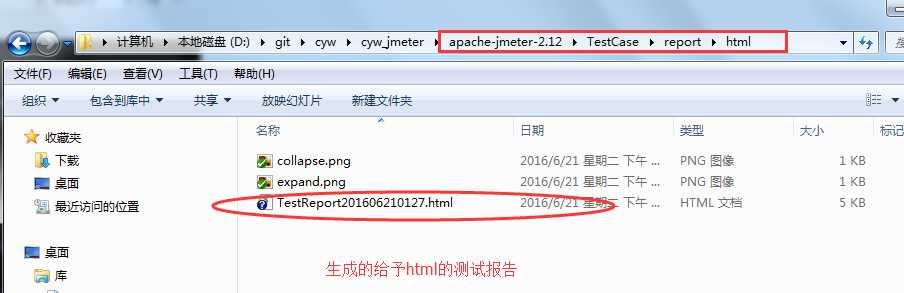
打开html,可以看到详细的执行结果,见截图:
OK,已生成想要的结果报告,特别说明,apache-jmeter-2.12\extras目录下的xml文件可以自定义,你看到的html报告可能和我截图的不一致,不过,你也可以根据自己的爱好修改xml文件。
新创建工程,可以把jmeter,ant,jenkins结合起来,实现接口自动化或者性能测试的自动化测试平台,见jenmins截图:
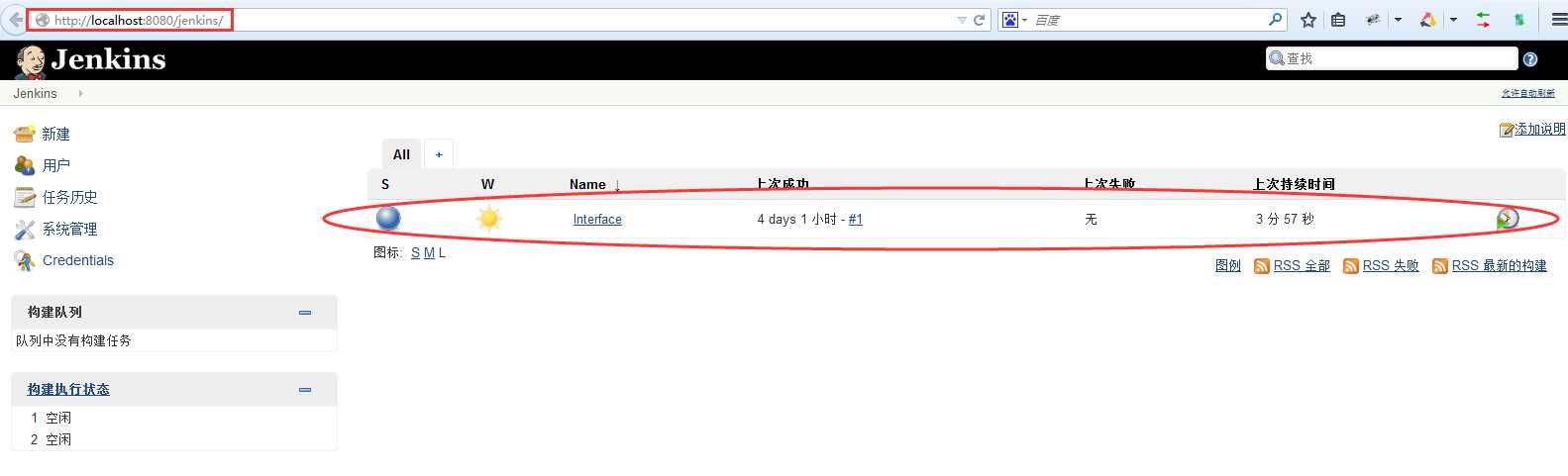
在Jenkins点击立即构建,就可以执行了。
Jmeter&Ant构建自动化测试平台
标签:依据 结果 include cmd命令 解释 .bat target 添加 odi
原文地址:https://www.cnblogs.com/scarlett-hy/p/9364580.html
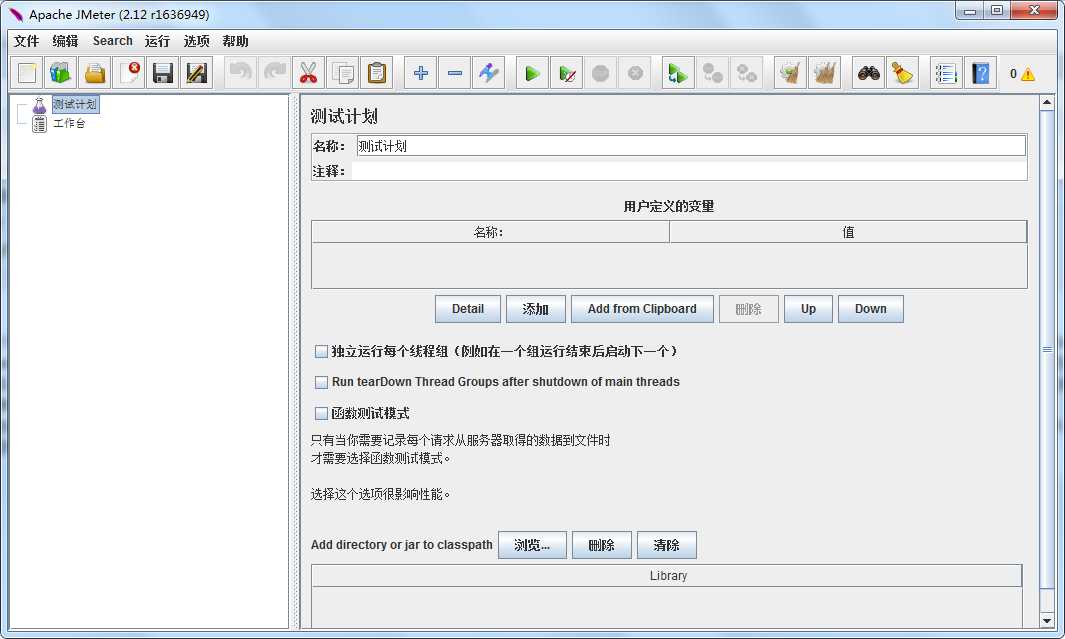
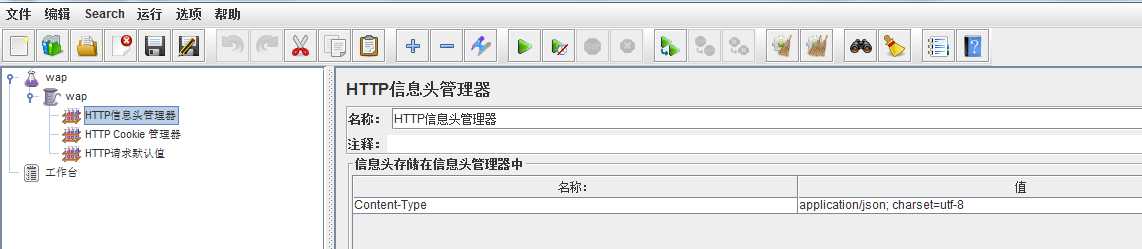
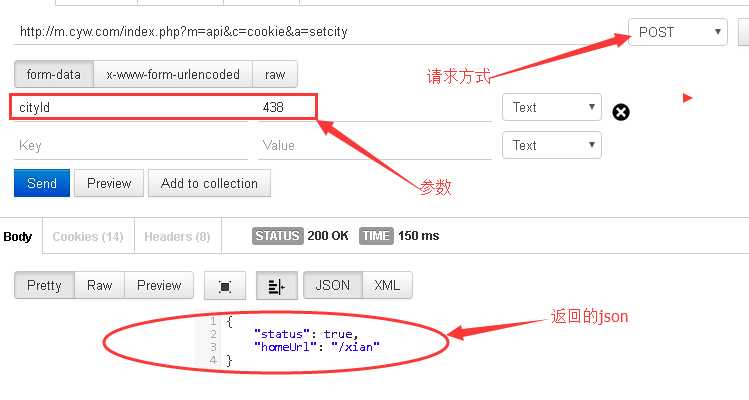
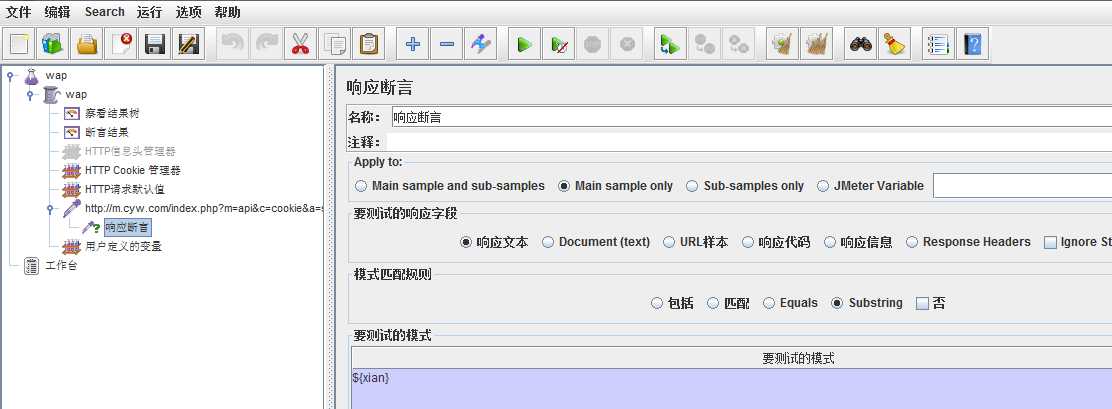
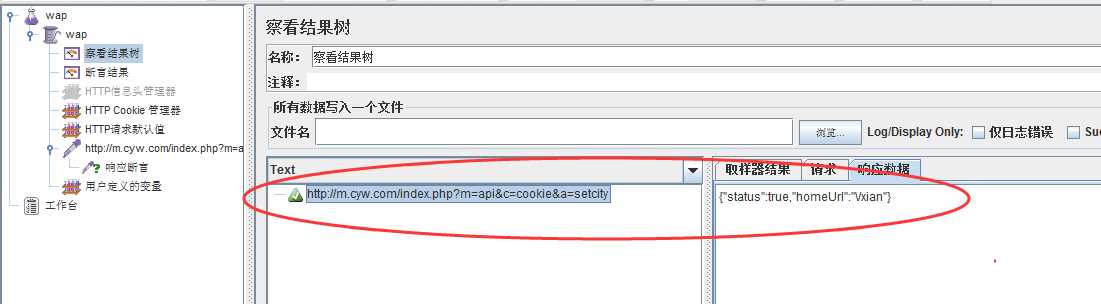

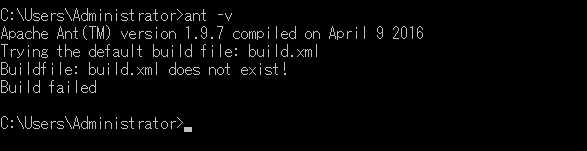

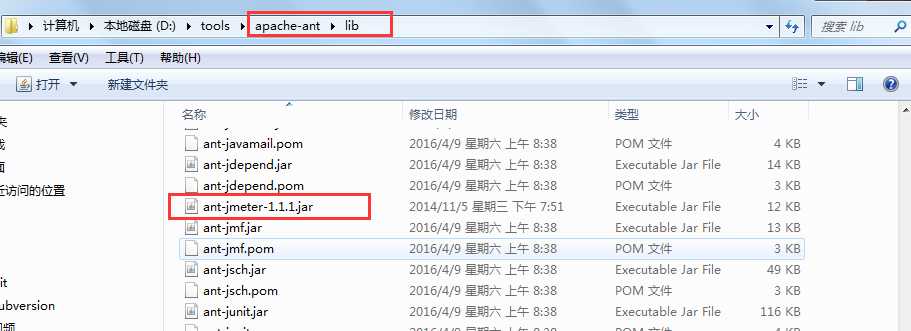
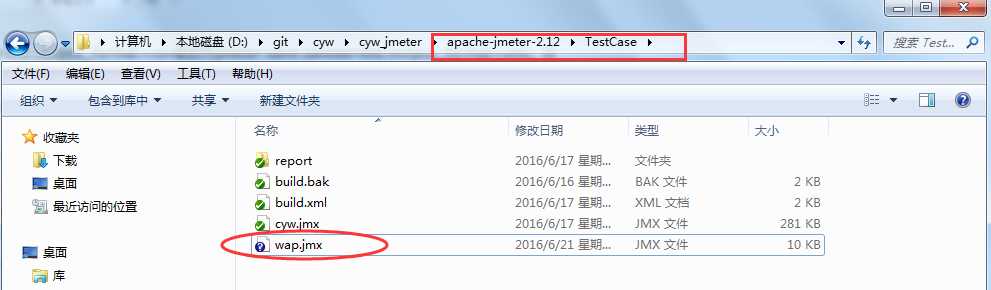
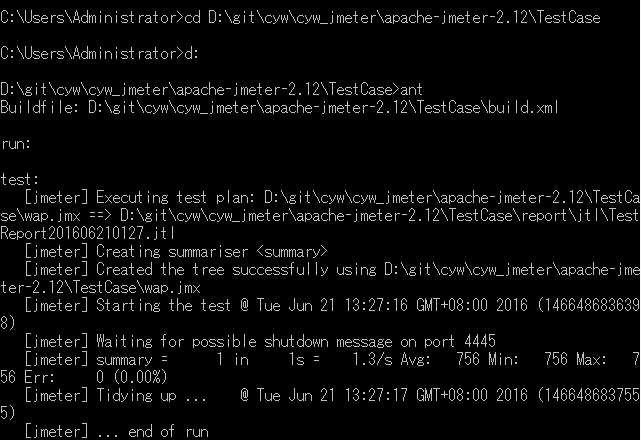
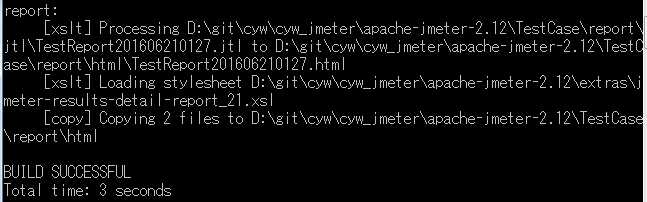
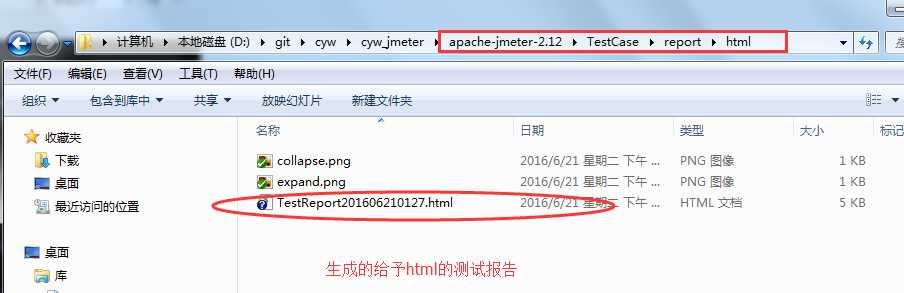
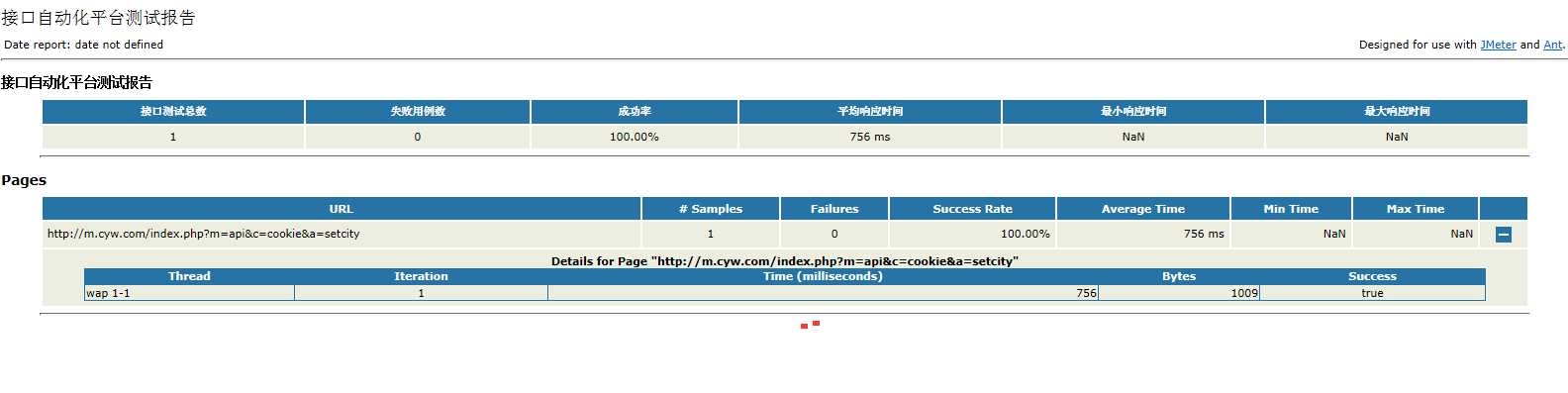
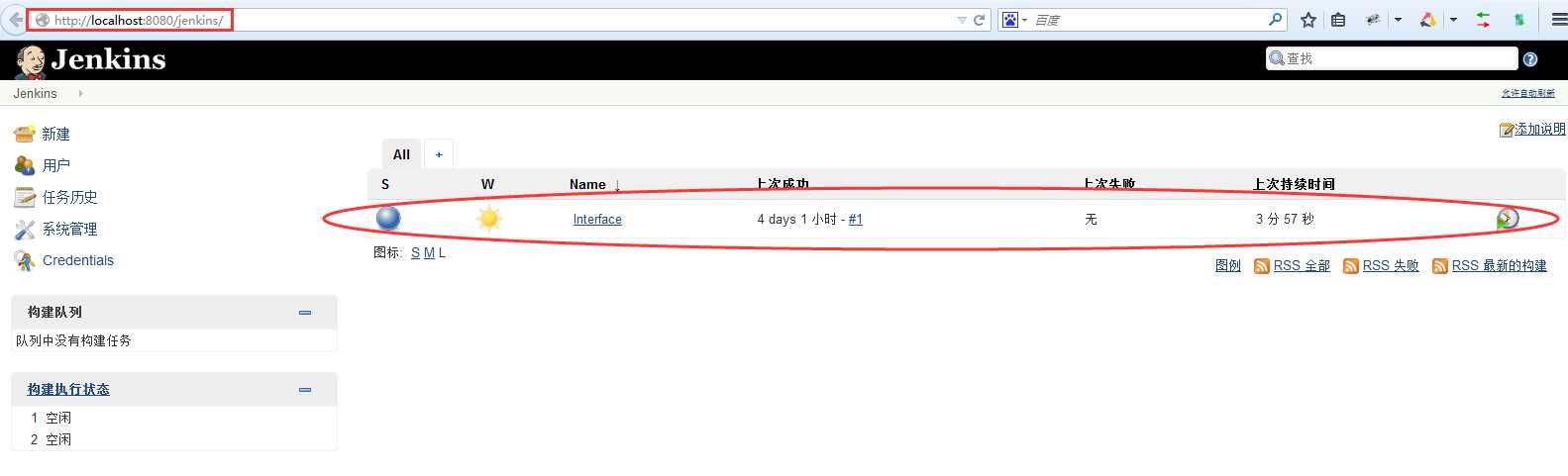 在Jenkins点击立即构建,就可以执行了。
在Jenkins点击立即构建,就可以执行了。